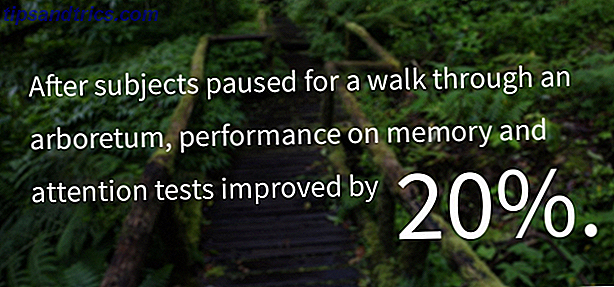Husker du de gode gamle dagene når Windows lar deg dra Wi-Fi-nettverk i ønsket rekkefølge? Vel, det er ikke så enkelt lenger.
For alle forbedringene som Windows 10 11+ Nye funksjoner kommer til Windows 10 i 2017 11+ Nye funksjoner som kommer til Windows 10 i 2017 Oppdateringen av Windows 10 Creators forfaller i løpet av våren 2017. Vi samlet de største oppdateringene og nye funksjoner du kan se fremover til. Les mer har brakt, det er noen områder hvor operativsystemet ser ut til å ha tatt skritt, og dette er en av dem. Tross alt tillater selv Macer deg å endre nettverksordre. Slik prioriterer du Ethernet over Wi-Fi på Mac OS X. Slik prioriterer du Ethernet over Wi-Fi på Mac OS X. Hvis du er på OS X med både Ethernet og Wi-Fi aktivert men systemet fortsetter å prioritere Wi-Fi, her er hva du kan gjøre for å fikse det. Les mer som dette!
Men ikke bekymre deg, alt er ikke tapt. Det er fortsatt en måte - det er bare ikke veldig brukervennlig. Fortsett å lese for å lære hvordan du endrer rekkefølgen der maskinen automatisk kobles til kjente Wi-Fi-nettverk.
Bruk kommandoprompt
Hvis du ikke er en tech nerd, slår ordene "Command Prompt" sannsynligvis angst i hjertet ditt. Men i sannhet er det ingenting å bekymre deg for - følg bare disse enkle instruksjonene som skrevet.
- Åpne Start-menyen og skriv cmd .
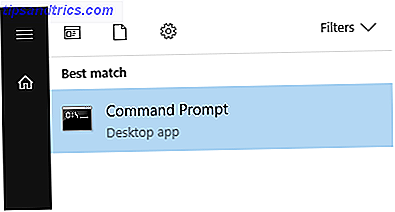
- Det øverste resultatet vil være Command Prompt . Høyreklikk på den og velg Kjør som administrator .
- Klikk Ja i bekreftelsesvinduet.
- Skriv netsh wlan show profiler og trykk Enter . Det vil vise alle Wi-Fi-nettverkene datamaskinen vet, sammen med deres foretrukne rekkefølge for tilkobling.
- På et stykke papir skriver du ned det eksakte navnet på grensesnittet og Wi-Fi-tilkoblingen du vil redigere. Sjekk bildet nedenfor for å se hvor du skal se.
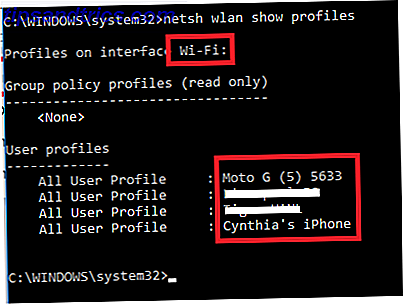
- Skriv netsh wlan sett profilordernavn = "wifi-name" interface = "interface-name" priority = # . Erstatt wifi-navn og grensesnittsnavn med titlene du nettopp skrev ned. Erstatt # med posisjonen du vil gi nettverket på prioritetslisten. Trykk på Enter når du er klar.

- Skriv netsh wlan show profiler på nytt og trykk Enter for å sikre at endringene dine var vellykkede.
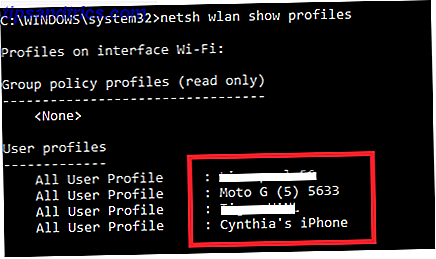
Har du funnet en enklere måte å omorganisere Wi-Fi-nettverksprioritet i Windows 10? Gi oss beskjed i kommentarene.

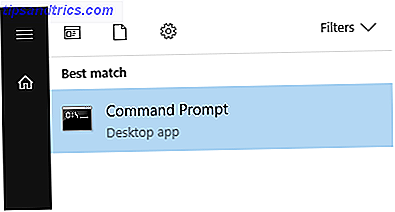
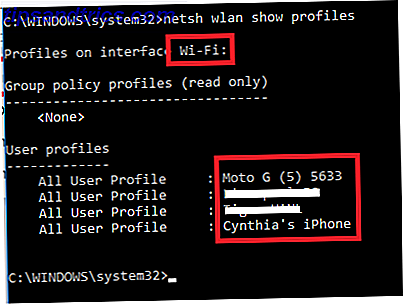

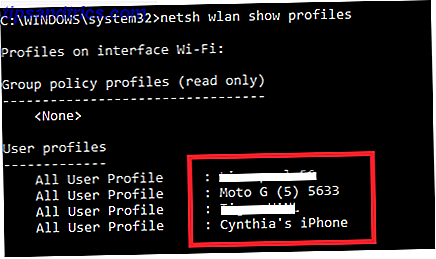
![6 Gratis Typing Tutors Online som lærer deg hvordan du berører Type [Chrome]](https://www.tipsandtrics.com/img/internet/102/6-free-typing-tutors-online-that-teach-you-how-touch-type.jpg)